
时间:2023-03-17 编辑:笑话
在猎豹浏览器中怎样隐藏右上角工具图标呢?下面就为大家分享猎豹浏览器中隐藏右上角工具图标的图文教程,有需要的可以来了解了解哦。

我们需要先打开猎豹浏览器,点击右上角省略号图标。

这时弹出的下拉菜单中,选择“显示/隐藏图标”

接着会在浏览器中部弹出一个菜单,可以选择隐藏或者卸载。
其中,去掉框中的对号,表示隐藏,不显示在工具栏。点击后面的卸载,就会从浏览器中删除。

卸载的小工具并不会从工具列表中删除,如果有需要,还可以选择安装回来。

猎豹浏览器相关攻略推荐:
若是对工具栏一点爱都木有,那就干脆整个工具栏给隐藏掉。
我们先在顶部的标签栏点击鼠标右键,在弹出的菜单中,取消掉“显示猎豹应用”选项
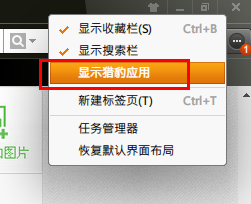
隐藏掉工具栏之后,右上角就只显示书签工具和工具栏的主菜单。是不是瞬间觉得清爽了。
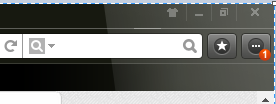
另外,如果觉得默认皮肤不够好看,可以到猎豹浏览器的论坛,去试用广大网友的作品,其中部分极简的皮肤,也能隐藏工具栏。
相信你们看完了上文描述的猎豹浏览器中隐藏右上角工具图标的详细操作方法,伙伴们应该都学会了吧!